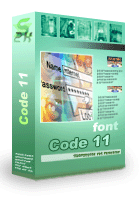code 11
Schlüsselwörter: code 11, USD-8
Wer Code11-Barcode generieren möchte, hat eine perfekte Lösung gefunden. Barcodesoft Code 11 Barcode-Software ist das, was Sie brauchen.
Code 11 wird auch als USD-8 bezeichnet. Es ist für die Telekommunikationsindustrie konzipiert.
Code 11 Barcode codiert numerische Daten und Bindestrich. Es erfordert ein Startzeichen und ein Stoppzeichen. Sowohl Start- als auch Stoppzeichen werden einem Sternchen zugeordnet.
Code 11 erfordert mindestens eine Prüfziffer. Wenn die Zeichenfolge länger als 10 ist, erfordert Code 11 zwei Prüfziffern.
Es ist eine intelligente und einfache Lösung, Barcodeoft Code 11 Barcode-Software zum Generieren von Code 11-Barcodes zu verwenden.
Wenn Sie Barcodesoft Code 11 zum Drucken von Barcodes verwenden, verwenden Sie unseren Encoder, um die Prüfsumme zu berechnen. Sie können den Quellcode auch in VBA und C finden.
Das Paket enthält 14 Code 11-Barcode-Schriftarten (siehe unten). Jede Schrift zeigt das Seitenverhältnis nach Schriftname an. Bei diesen Schriftarten mit dem Namen „Hr“ ist der Text unter dem Barcode lesbar.
Code11MHr bedeutet beispielsweise "mittleres Seitenverhältnis" mit lesbarem Text.
Code11XXL bedeutet "XXL-Seitenverhältnis, kein lesbarer Text".
Barcodesoft Code 11 Barcode Die Demoversion hat ein Wasserzeichen "Demo".
Barcodesoft Code 11-Barcode-Schriften sind in True Type, PostScript, PCL, SVG, Open Type (EOT) und Web Open Font Format (Woff / Woff2) verfügbar. Benutzer können Code 11-Schriftarten in Adobe PDF-Dateien einbetten.
Hier ist die Liste der Barcodesoft-Code 11-Barcode-Schriften
| Seitenverhältnis | Mit vom Menschen lesbarer Text | Ohne vom Menschen lesbaren Text |
|---|---|---|
| XXS | code11XXSHr | code11XXS |
| XS | code11XSHr | code11XS |
| S | code11SHr | code11S |
| M | code11MHr | code11M |
| L | code11LHr | code11L |
| XL | code11XLHr | code11XL |
| XXL | code11XXLHr | code11XXL |
Dies ist die Preisliste der Barcodesoft-Software code11
| Lizenz | Einzellizenz | 5-Benutzerlizenz | 10-Benutzerlizenz | Bürolizenz | Unternehmenslizenz | Entwicklerlizenz | 5-Entwicklerlizenz | 10-Entwicklerlizenz | Unbegrenzte Entwicklerlizenz |
|---|---|---|---|---|---|---|---|---|---|
| Preis | CAD159 | CAD299 | CAD399 | CAD599 | CAD799 | CAD999 | CAD1199 | CAD1399 | CAD1999 |
Generieren Sie in Crystal Reports code11
1. Klicken Sie mit der rechten Maustaste auf die Eingabeaufforderung und führen Sie die Eingabeaufforderung als Administrator aus.

Geben Sie die folgenden Befehle ein, um cruflbcs.dll zu registrieren
cd "C:\Program Files (x86)\Common Files\Barcodesoft\FontUtil"
regsvr32.exe cruflbcs.dll

Um die 64-Bit-DLL zu registrieren, geben Sie bitte die folgenden Befehle ein
cd "C:\Program Files (x86)\Common Files\Barcodesoft\FontUtil"
%systemroot%\System32\regsvr32.exe cruflbcs_x64.dll
Wenn das folgende Fenster erscheint, war Ihre Registrierung erfolgreich.

2. Starten crystal report. Klicken Sie mit der rechten Maustaste auf Formelfelder und wählen Sie "Neu ..." aus dem Kontextmenü.
Geben Sie "code11" in das Textfeld Name ein. Klicken "Speichern und schließen".
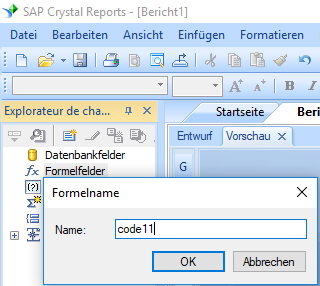
3. Wählen Sie in "Funktionen ==> Zusätzliche Funktionen ==> COM und .NET -UFLs (u212com.dll)" die Funktion "BCSLinearCode11" aus.
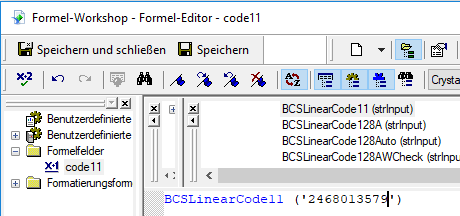
4. Geben Sie das Datenbankfeld als Parameter für die code11 barcode-Formel ein. Klicken Sie auf die Schaltfläche "Speichern".
5. Ziehen Sie das code11-Formelfeld in Ihren Kristallbericht.
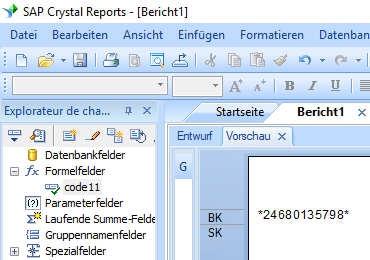
6. Klicken Sie mit der rechten Maustaste auf das code11-Formelfeld. Wählen Sie "Formatfeld" aus dem Kontextmenü. Wählen Sie dann die Schriftart "Code11mHr".
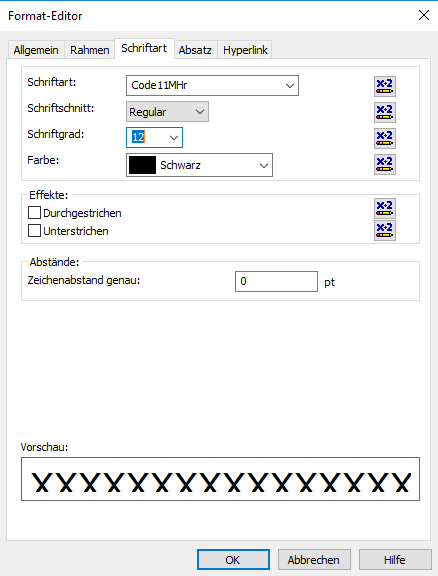
Klicken Sie auf OK. In Ihrem Bericht wird code 11 angezeigt.
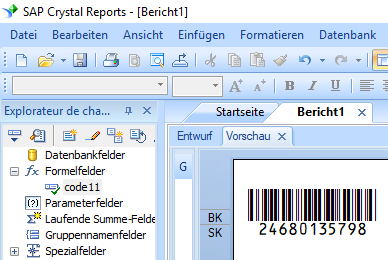
Generieren Sie code11 barcode in MS Access-Datenbank
Mit Barcodesoft code11 barcode-Software können code11 einfach in Microsoft® Access® gedruckt werden.
1. Installieren Sie code11 Demo auf Ihrem Computer.
2. Klicken Sie mit der rechten Maustaste auf die Eingabeaufforderung und führen Sie die Eingabeaufforderung als Administrator aus.

Geben Sie die folgenden Befehle ein, um cruflbcs.dll zu registrieren
cd "C:\Program Files (x86)\Common Files\Barcodesoft\FontUtil"
regsvr32.exe cruflbcs.dll

Um die 64-Bit-DLL zu registrieren, geben Sie bitte die folgenden Befehle ein
cd "C:\Program Files (x86)\Common Files\Barcodesoft\FontUtil"
%systemroot%\System32\regsvr32.exe cruflbcs_x64.dll
Wenn das folgende Fenster erscheint, war Ihre Registrierung erfolgreich.

3. Starten Microsoft® Access®.
Wenn Sie Access 2000 oder 2003 verwenden, klicken Sie auf das Menü ===> Tools ==> makro ===> Security. Wählen Sie die Sicherheitsstufe Niedrig.

Wenn Sie Access 2007/2010/2013/2016/2019 verwenden, klicken Sie auf die Microsoft Office-Schaltfläche.
![]()
![]()
![]()
Klicken Sie auf Optionen ==> Vertrauensstellungscenter ==> Makroeinstellungen und wählen Sie "Alle Makros aktivieren".

4. Drücken Sie ALT + F11, um den Microsoft® Visual Basic-Editor zu öffnen.

5. Wählen Sie im Visual Basic-Editor das Menü Extras ===> Verweise. Es öffnet sich ein Dialog. Klicken Sie auf die Schaltfläche Durchsuchen, und wählen Sie aus dem 'C:\Program File (x86)\CommonFiles\Barcodesoft\Fontutil' -Ordner die Datei cruflbcs.dll aus.
Wählen Sie crUFLBcs 4.0. Klicken Sie dann auf die Schaltfläche OK.

6. Drücken Sie Strg + M, um ein Dialogfeld zu öffnen. Wählen Sie barcodesoft.bas im Ordner 'C:\Program File (x86)\CommonFiles\Barcodesoft\Fontutil'. Klicken Sie dann auf "Öffnen".

Sie können aus dem folgenden Codeausschnitt kopieren.
Public Function Code11(strToEncode As String) As String
Dim obj As cruflBCS.CLinear
Set obj = New cruflBCS.CLinear
Code11 = obj.Code11(strToEncode)
Set obj = Nothing
End Function
7. Schließen Sie Visual Basic und kehren Sie zu Ihrer Access-Datenbank zurück. Erstellen Sie ein Textfeld in der Entwurfsansicht und geben Sie das folgende Makro in die Steuerelementquelle ein:
=Code11([data.code])
Beachten Sie, dass 'Daten' der Tabellenname ist, 'Code' der Feldname.
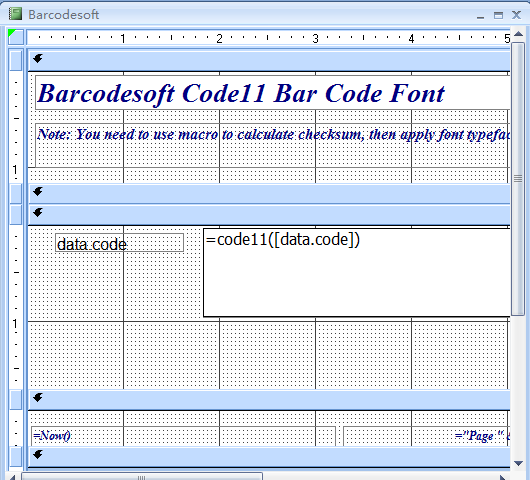
8. Klicken Sie mit der rechten Maustaste auf das Textfeld. Wählen Sie Eigenschaften aus dem Kontextmenü. Übernehmen Sie Code11mHr als Schriftart.
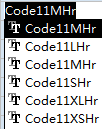
Microsoft und das Office-Logo sind Marken oder eingetragene Marken der Microsoft Corporation in den USA und / oder anderen Ländern.
Erzeugen Sie code11 barcode in einer Excel-Tabelle
1. Installieren Sie die code11-Demo auf Ihrem Computer.2. Klicken Sie mit der rechten Maustaste auf die Eingabeaufforderung und führen Sie die Eingabeaufforderung als Administrator aus.

Geben Sie die folgenden Befehle ein, um cruflbcs.dll zu registrieren
cd "C:\Program Files (x86)\Common Files\Barcodesoft\FontUtil"
regsvr32.exe cruflbcs.dll

Um die 64-Bit-DLL zu registrieren, geben Sie bitte die folgenden Befehle ein
cd "C:\Program Files (x86)\Common Files\Barcodesoft\FontUtil"
%systemroot%\System32\regsvr32.exe cruflbcs_x64.dll
Wenn das folgende Fenster erscheint, war Ihre Registrierung erfolgreich.

3. Starten Microsoft® Excel®.
Wenn Sie Access 2000 oder 2003 verwenden, klicken Sie auf das Menü ===> Tools ==> makro ===> Security. Wählen Sie die Sicherheitsstufe Niedrig.

Wenn Sie Access 2007/2010/2013/2016/2019 verwenden, klicken Sie auf die Microsoft Office-Schaltfläche.
Klicken Sie auf Optionen ==> Vertrauensstellungscenter ==> Makroeinstellungen und wählen Sie "Alle Makros aktivieren".

4. Drücken Sie ALT + F11, um den Microsoft® Visual Basic-Editor zu öffnen.

5. Wählen Sie im Visual Basic-Editor das Menü Extras ===> Verweise. Es öffnet sich ein Dialog. Klicken Sie auf die Schaltfläche Durchsuchen, und wählen Sie aus dem 'C:\Program File (x86)\CommonFiles\Barcodesoft\Fontutil' -Ordner die Datei cruflbcs.dll aus.
Wählen Sie crUFLBcs 4.0. Klicken Sie dann auf die Schaltfläche OK.

6. Drücken Sie Strg + M, um ein Dialogfeld zu öffnen. Wählen Sie barcodesoft.bas im Ordner 'C:\Program File (x86)\CommonFiles\Barcodesoft\Fontutil'. Klicken Sie dann auf "Öffnen".

Sie können aus dem folgenden Codeausschnitt kopieren.
Public Function Code11(strToEncode As String) As String
Dim obj As cruflBCS.CLinear
Set obj = New cruflBCS.CLinear
Code11 = obj.Code11(strToEncode)
Set obj = Nothing
End Function
7. Schließen Sie Visual Basic. Kehren Sie zu Ihrer Excel-Tabelle zurück. Verwenden Sie das folgende Makro, um Daten zu codieren:
=Code11(A1)
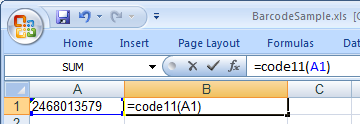
8. Wählen Sie Code11mHr als Schriftart.
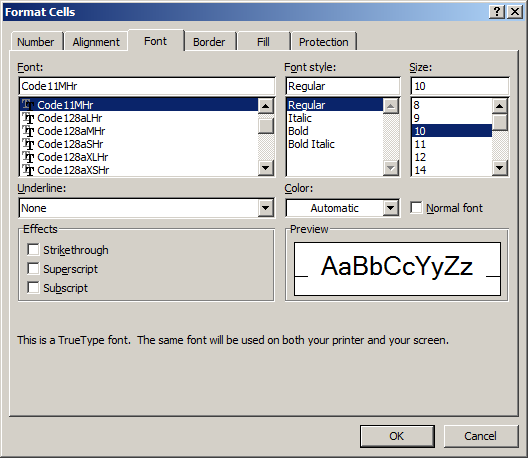
9. OK klicken. Sie sehen Code11 barcode in Ihrer Excel-Tabelle.